업무 혁신을 만드는 Copilot 사용법 완전 정복 가이드
Copilot으로 자동화부터 분석까지 가능한 이유는?
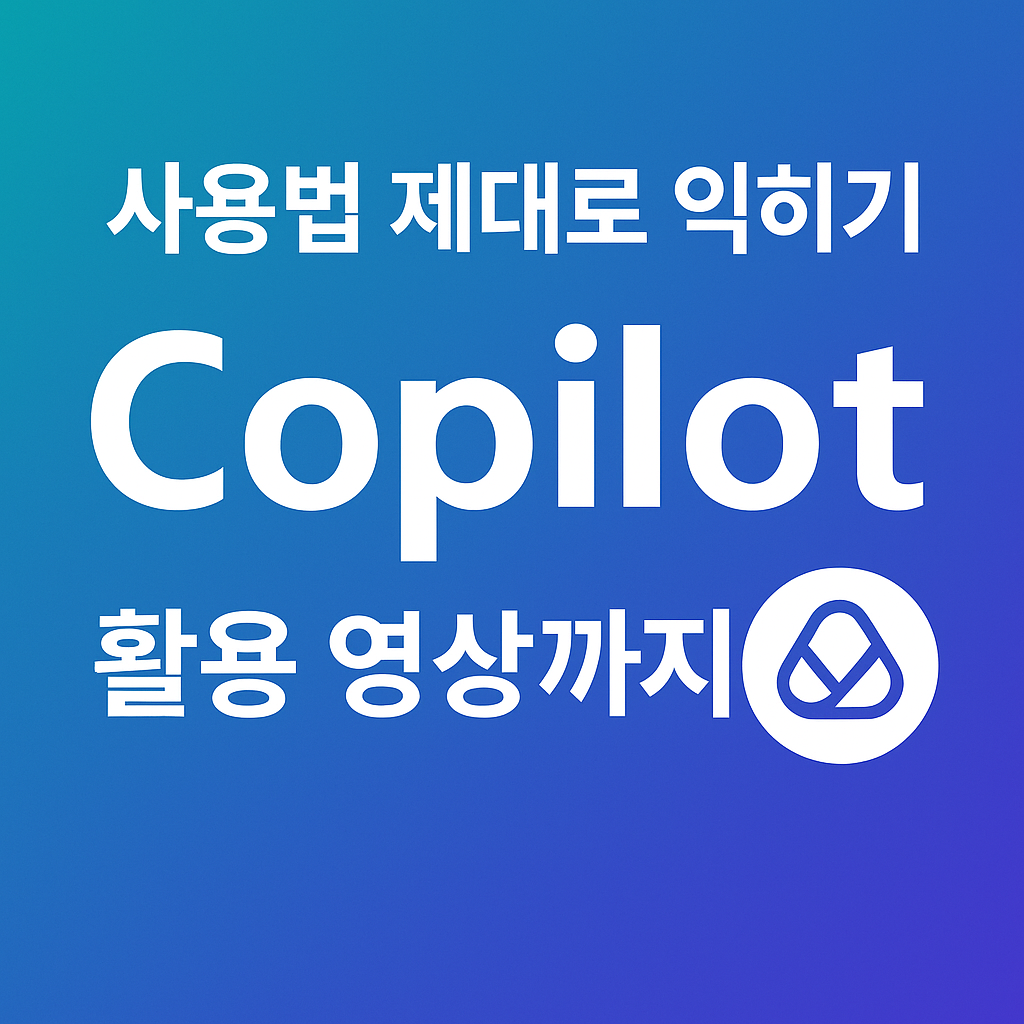
Copilot은 Microsoft 365에 통합된 AI 기반 업무 지원 도우미입니다. Word, Excel, PowerPoint 등 다양한 오피스 앱에서 자연어 명령만으로 문서 작성, 데이터 분석, 이메일 정리 등을 자동화할 수 있습니다.
GPT-4 기반 생성형 AI를 활용해, 사용자는 복잡한 작업도 빠르게 처리할 수 있으며, 반복 업무에 드는 시간을 획기적으로 줄일 수 있습니다.
Copilot의 핵심 기능과 접속 방법 요약
Copilot은 웹과 모바일 양쪽에서 모두 사용이 가능하며, 오피스 앱 내 Copilot 버튼을 통해 쉽게 접근할 수 있습니다.
플랫폼 접속 방법
| PC | Word, Excel, PowerPoint 내 Copilot 버튼 / Windows 11 사이드바 / Edge 브라우저 Bing |
| 모바일 | Bing 앱, Edge 앱, Copilot 앱 등 |
프롬프트 작성법: AI가 이해하는 명확한 지시가 핵심
Copilot을 효과적으로 활용하기 위해서는 정확하고 구체적인 프롬프트 작성법이 필수입니다.
"마케팅 전문가처럼 아이디어를 제안해줘"와 같이 역할과 목적을 함께 명시하면 결과물이 더욱 정교해집니다.
또한, 요청 목적이 명확할수록 AI는 더 유용한 결과를 제공합니다.
예시 요청:
- "다음 문서를 요약해서 5문장으로 정리해줘. 임원 보고용이야."
- "이 엑셀 표에서 2024년 매출 데이터만 추출해 분석해줘."
오피스 앱별 Copilot 실전 활용법
각 오피스 앱은 Copilot과 결합될 때 생산성을 극대화할 수 있습니다.
앱 실전 활용 예시
| Word | 보고서 초안, 문서 요약, 문법 교정 |
| Excel | 데이터 분석, 차트 생성, 수식 추천 |
| PowerPoint | 슬라이드 자동 생성, 요약, 시각화 |
| Outlook | 이메일 초안, 회신 자동화, 일정 정리 |
| Teams | 회의록 생성, 대화 요약, 업무 정리 |
특히 데이터 분석과 문서 변환은 가장 많이 활용되는 기능 중 하나입니다.
자동화와 데이터 시각화: 고급 활용법까지 익히기
Copilot은 단순한 문서 작성뿐만 아니라 자동화와 데이터 기반 시각화까지 가능합니다.
Power Automate와 연동하면 업무 흐름을 자동화할 수 있으며, A/B 테스트나 조건 필터링도 자연어로 처리할 수 있습니다.
고급 활용 예시:
- "이 Word 문서를 기반으로 PowerPoint 발표자료를 만들어줘."
- "엑셀에서 '서울' 지역의 데이터만 추출해 표로 정리해줘."
실무에서 바로 써먹는 Copilot 활용 영상 소개
"Microsoft 365 코파일럿 실무 활용 가이드" 영상에서는 실제 사례 기반으로 Copilot 사용법을 단계별로 시연합니다.
문서 작성, 데이터 정리, 슬라이드 생성 등 실제 오피스 환경에서의 자동화를 이해하는 데 매우 효과적입니다.
영상은 Microsoft 공식 유튜브 채널에서 확인하실 수 있습니다.
학습을 이어가고 싶다면? 추천 참고자료 3선
Copilot을 완벽히 익히고 싶다면 다음 자료들을 참고해보세요.
자료명 설명
| Microsoft 공식 설명서 | 기능별 상세 설명 포함 |
| Copilot 활용 시나리오 PDF | 실무 중심의 예제 및 프롬프트 템플릿 |
| Copilot 사용법 블로그 | 사용자 중심 정리, 단계별 활용 팁 제공 |
실무 적용 요령: Copilot 사용의 핵심 요약
"Copilot을 잘 쓰기 위한 핵심은 명확한 목적과 맥락을 함께 전달하는 것입니다."
오피스 앱에서 Copilot 버튼을 눌러 자연어로 요청하고, 반복 작업은 자동화하며, 결과를 시각화하는 습관을 들이면 업무 효율이 눈에 띄게 향상됩니다.
중요 포인트는 "업무 목적을 담은 구체적인 지시어"를 사용하는 것입니다.
반복되는 데이터 작업과 문서 요약은 Copilot이 가장 잘하는 영역이니 우선적으로 활용해보세요.
'인사이트 > 여러가지' 카테고리의 다른 글
| 초보자도 가능한 메타 광고비 절감의 모든 전략 (0) | 2025.05.23 |
|---|---|
| 와인을 더 즐기기 위한 첫걸음, WSET 자격증 입문 가이드 (0) | 2025.05.23 |
| 마케팅 믹스 4P 완벽 해부와 성공 사례 분석 (0) | 2025.05.22 |
| 청년 글로벌 진출의 첫걸음, WELL 해외인턴십 프로그램의 모든 것 (0) | 2025.05.22 |
| 성과 중심 마케팅의 핵심: 퍼포먼스 마케터가 반드시 알아야 할 7가지 원칙 (0) | 2025.05.22 |




댓글